Keine Bearbeitungszusammenfassung |
|||
| Zeile 31: | Zeile 31: | ||
Damit die Anmeldung dann noch möglich ist muss das Passwort groß geschrieben werden.<br> | Damit die Anmeldung dann noch möglich ist muss das Passwort groß geschrieben werden.<br> | ||
</div> | </div> | ||
==Weiterführende Links== | |||
[[Login_mit_Windows_Benutzer]] | |||
Version vom 30. März 2020, 08:05 Uhr
Diese Beschreibung erklärt die Einrichtung der LDAP Benutzerverfizierung für ALEX.
Testen der LDAP-Verifizerung
Es wird empfohlen die Einrichtung von LDAP auf einem ALEX Testsystem auszuprobieren.
Bei Konfigurationsfehlern kann man sich selbst und alle anderen Benutzer aus ALEX aussperren.
Notwendige Voraussetzungen
Die ALEX-Benutzer müssen den selben Namen haben wie die Benutzer in LDAP.
Wenn sich der Benutzer in Windows mit DomainName\user123 anmeldet muss dessen ALEX-Benutzername user123 sein.
Die Anpassung der Benutzernamen kann auch über einen Import erfolgen.
Einrichtung
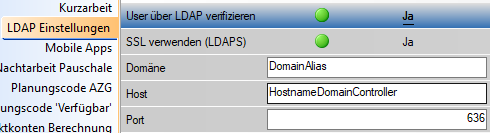
Die LDAP-Verifizierung kann in ALEX über den Reiter LDAP Einstellungen in den Systemeinstellungen konfiguriert werden.
User über LDAP verifizieren aktiviert die Verifizierung von Benutzern durch LDAP.
Domäne hier muss der Domänenname eingegeben werden, dies ist der Teil der vor dem Benutzernamen steht. Für DomainName\user123 wäre dies somit DomainName.
Host hier muss der Hostname(oder die IP) des LDAP-Servers hinterlegt werden.
Port hier muss der Port des LDAP-Servers hinterlegt werden. Der Standard-Port ist 389.
Damit diese Einstellungen übernommen werden ist es erforderlich den ALEX-Dienst neuzustarten.
Der SUPERVISOR Benutzer ist von der LDAP-Anmeldung ausgenommen.
Das Passwort des Supervisors wird ohne aktiver LDAP-Verifizierung großgeschrieben gespeichert.
Wird die LDAP-Verifizierung aktiviert dann wird für die Passworteingabe die Groß/Kleinschreibung berücksichtigt.
Damit die Anmeldung dann noch möglich ist muss das Passwort groß geschrieben werden.